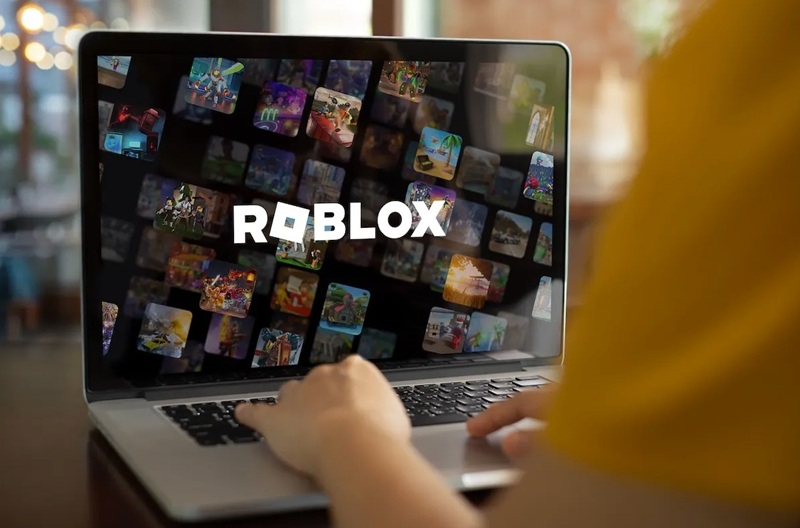Kamu pernah main Roblox dan kepikiran, “Gimana sih cara publish game Roblox biar bisa dimainkan banyak orang?” Nah, kamu nggak sendirian! Banyak banget gamer yang awalnya cuma main, lalu penasaran pengen bikin dan publish game sendiri di Roblox. Kabar baiknya, cara publish game Roblox itu gampang banget dan terbuka buat siapa aja, nggak peduli kamu masih pemula atau udah jago ngoding. Roblox memang sengaja bikin platform ini supaya semua orang bisa berkreasi, menuangkan imajinasi, dan akhirnya memamerkan hasil karyanya ke seluruh dunia.
Jadi, kalau kamu punya ide game seru, lucu, atau bahkan aneh sekalipun, kamu bisa banget mewujudkannya di Roblox. Cara publish game Roblox itu nggak ribet, dan kamu bisa langsung share ke teman-teman atau bahkan ke seluruh komunitas Roblox. Di artikel ini, saya bakal bahas tuntas cara publish game Roblox, mulai dari bikin gamenya, sampai akhirnya bisa diakses banyak orang. Saya juga bakal kasih tips-tips biar proses publish game Roblox kamu makin lancar dan hasilnya maksimal. Yuk, kita mulai coba publish game di Roblox bareng-bareng!
Persiapan Sebelum Publish Game di Roblox

Sebelum kita masuk ke langkah-langkah teknis, perlu kamu tahu dulu bahwa Roblox itu bukan cuma tempat main game, tapi juga tempat belajar coding, desain, bahkan kolaborasi bareng teman. Dengan publish game Roblox, kamu bisa nunjukkin hasil karya game kamu ke dunia, dapet feedback, bahkan bisa jadi sumber penghasilan kalau gamenya populer. Nah, cara publish game Roblox ini sebenarnya simpel, tapi ada beberapa hal yang harus kamu perhatikan biar gamemu bisa dinikmati banyak orang.
- Pertama, pastikan kamu udah bikin game di Roblox Studio. Roblox Studio ini software resmi dari Roblox buat bikin game, dan di dalamnya kamu bisa ngedesain dunia, nambahin script, sampai ngatur gameplay.
- Setelah gamemu jadi, kamu tinggal publish ke platform Roblox. Tapi, sebelum publish, pastikan juga gamemu udah sesuai sama aturan komunitas Roblox, ya. Jangan sampai ada konten yang dilarang, biar gamemu nggak kena takedown.
- Setelah itu, kamu bisa atur siapa aja yang bisa main gamemu—mau cuma teman, publik, atau privat dulu buat testing.
- Kalau udah yakin, tinggal publish dan share link gamemu ke teman-teman. Proses publish game Roblox ini juga gratis, jadi kamu nggak perlu keluar biaya sama sekali. Yang penting, pastikan koneksi internet stabil dan perangkat kamu cukup kuat, misalnya pakai laptop ASUS ROG biar lancar tanpa lag.
Setelah semua siap, baru deh kamu lanjut ke proses publish. Sekarang, saya bakal kasih tutorial lengkap cara publish game Roblox step by step.
Tutorial Cara Publish Game Roblox
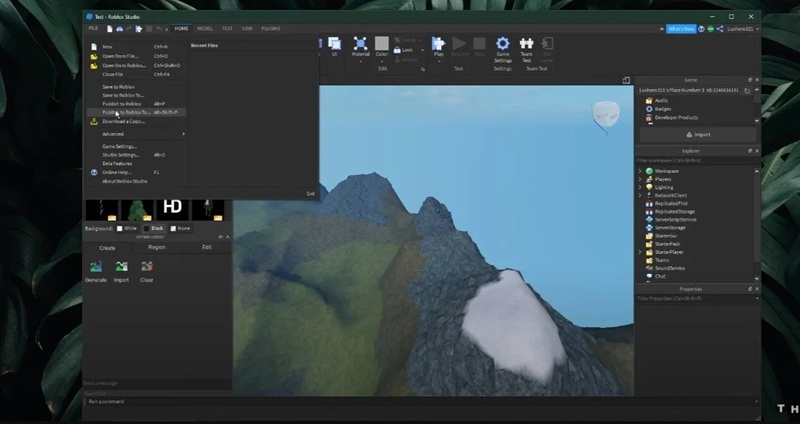
Oke, sekarang kita masuk ke bagian yang paling ditunggu-tunggu: tutorial cara publish game Roblox. Saya bakal jelasin dengan cara paling simple, biar kamu gampang ngikutinnya. Yuk, simak langkah-langkahnya!
- Buka Roblox Studio dan Game Kamu: Pertama, pastikan kamu udah install Roblox Studio di laptop atau PC kamu. Kalau belum, download dulu dari website resmi Roblox. Setelah itu, buka Roblox Studio dan pilih game yang mau kamu publish. Kalau kamu baru aja selesai ngedit atau nambahin fitur, pastikan udah di-save dulu, ya.
- Cek dan Uji Game Kamu: Sebelum publish, sebaiknya kamu test dulu gamenya. Klik tombol “Play” di Roblox Studio buat nyobain langsung. Cek semua fitur, script, dan mekanik game. Kalau ada yang error, perbaiki dulu. Jangan sampai pas udah publish, malah banyak bug yang bikin pemain kecewa.
- Mulai Proses Publish: Kalau udah yakin gamenya siap, klik menu “File” di pojok kiri atas Roblox Studio, lalu pilih “Publish to Roblox”. Ini adalah langkah utama dalam cara publish game Roblox. Setelah klik, bakal muncul jendela baru buat ngisi detail game.
- Isi Detail Game: Di jendela publish, kamu harus ngisi beberapa informasi penting:
- Name: Kasih nama game yang unik dan gampang diingat.
- Description: Tulis deskripsi singkat tentang game kamu. Jelasin fitur utama, genre, dan apa yang bikin game kamu menarik.
- Genre: Pilih genre yang paling sesuai, misalnya Adventure, Racing, atau Roleplaying.
- Devices: Pilih perangkat yang bisa mainin game kamu, misalnya PC, mobile, atau tablet.
- Creator: Pilih apakah game ini dipublish atas nama akun pribadi atau grup (kalau kamu kerja bareng tim).
- Atur Permission dan Pengaturan Lain: Setelah isi detail, klik “Game Settings” di bagian atas. Masuk ke tab “Permissions” buat atur siapa aja yang bisa main game kamu. Pilih “Public” kalau mau semua orang bisa main, atau “Friends” kalau cuma mau teman-teman kamu aja yang bisa akses. Kalau masih mau testing, bisa pilih “Private” dulu.
- Klik Publish: Kalau semua udah diisi dan diatur, klik tombol “Create” atau “Publish”. Tunggu beberapa detik sampai proses selesai. Setelah itu, game kamu udah resmi terpublish di Roblox!
- Cek dan Share Game Kamu: Setelah publish, kamu bisa cek game kamu di tab “Creations” di profil Roblox kamu. Untuk share, tinggal copy link game dan bagikan ke teman-teman atau di media sosial. Kamu juga bisa promosiin game kamu di komunitas Roblox biar makin banyak yang main.
- Update dan Maintenance: Setelah game kamu dipublish, jangan lupa buat terus update dan perbaiki kalau ada bug atau masukan dari pemain. Kamu bisa edit game di Roblox Studio, lalu klik “Publish to Roblox” lagi buat update versi terbaru.
Nah, itu dia tutorial lengkap cara publish game Roblox. Gampang banget, kan? Sekarang, saya mau bahas lebih detail beberapa hal penting yang sering ditanyain sama gamer soal publish game Roblox.
Tips Publish Game Roblox
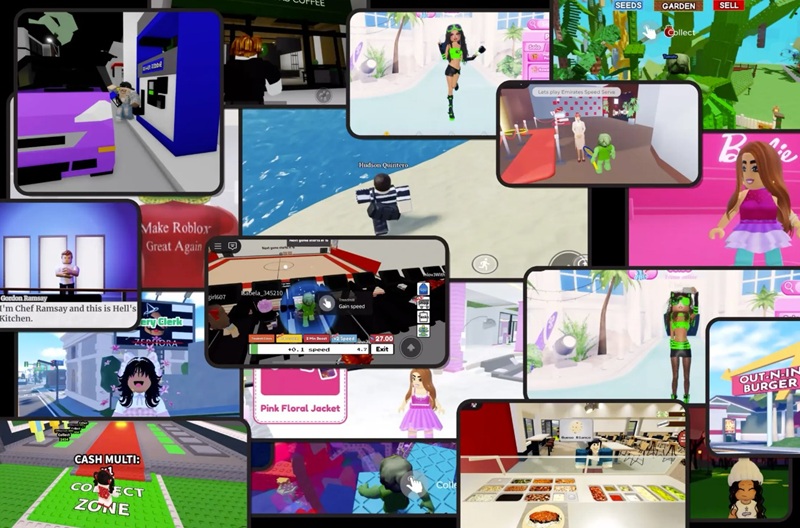
Lihat kan cara publish game Roblox itu super gampang banget? Setelah tahu cara publish game Roblox, ada beberapa hal yang perlu kamu perhatikan biar prosesnya makin lancar dan hasilnya maksimal. Saya bakal bahas satu per satu, biar kamu nggak bingung dan bisa langsung praktik.
- Selalu uji coba game sebelum publish supaya semua fitur berjalan lancar dan bug bisa langsung diperbaiki sebelum pemain lain menemukan masalah.
- Buat nama dan deskripsi game yang menarik, singkat, dan jelas agar orang tertarik mencoba serta paham keunikan game kamu.
- Atur permission game dengan bijak, bisa pilih “Friends” untuk eksklusif atau “Public” kalau mau banyak pemain, dan permission ini bisa diubah kapan saja lewat Game Settings.
- Setelah publish, rutin update dan maintenance dengan mendengarkan feedback pemain, memperbaiki bug, serta menambah fitur baru supaya pemain betah.
- Promosikan game di komunitas Roblox, media sosial, atau forum game, dan ajak teman main bareng supaya peluang game kamu jadi populer makin besar.
- Aktifkan fitur monetisasi jika ingin dapat Robux, misalnya lewat Game Passes atau Developer Products, tapi tetap utamakan kualitas dan kenyamanan pemain.
- Manfaatkan fitur Team Create untuk kolaborasi bareng teman, bagi tugas, dan kembangkan game bareng-bareng.
- Pastikan game kompatibel dengan perangkat mobile dengan mengaktifkan opsi Phone dan Tablet saat publish, biar makin banyak pemain yang bisa akses.
- Setelah publish, game akan masuk antrian moderasi Roblox, jadi pastikan tidak ada konten yang melanggar aturan agar proses review lancar.
- Pelajari scripting di Roblox pakai bahasa Lua untuk bikin game makin interaktif, mulai dari script sederhana sampai fitur kompleks.
- Sering-sering save dan backup game, baik secara lokal maupun online lewat publish ke Roblox, supaya data aman dan bisa diakses dari mana saja.
- Eksplor fitur-fitur lain di Roblox Studio seperti animasi, efek suara, dan sistem monetisasi untuk bikin game makin keren.
- Ikuti event atau challenge developer yang sering diadakan Roblox untuk pamer, dapat hadiah, dan menambah motivasi belajar.
- Pelajari analytics game setelah publish untuk evaluasi, lihat jumlah pemain, waktu main, dan feedback demi pengembangan ke depan.
Jadi, itulah penjelasan lengkap cara publish game Roblox dengan Roblox Studio. Intinya, publish game Roblox itu gampang, gratis, dan penuh peluang buat belajar sekaligus unjuk kreativitas. Jangan ragu buat mencoba, ya karena setiap game yang kamu publish adalah langkah baru buat jadi developer handal di masa depan. Selamat mencoba, semoga game kamu sukses dan banyak yang main!